Comment appliquer la politique de groupe aux utilisateurs non-administrateurs uniquement dans Windows 10
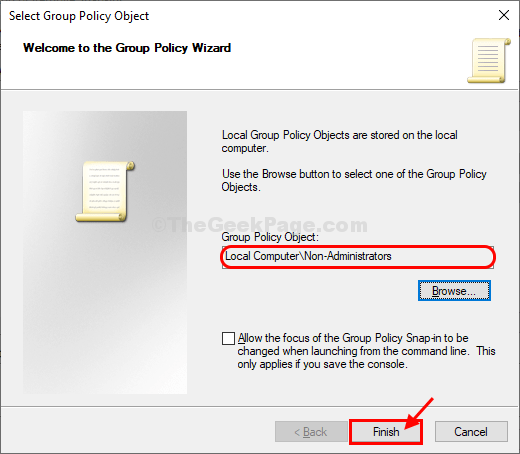
- 1097
- 170
- Maxence Arnaud
Lorsque vous apportez des modifications dans Éditeur de politiques locales C'est la même chose pour tous les utilisateurs (les utilisateurs administratifs et non administratifs). Dans le cas où vous souhaitez définir Stratégie de groupe Seulement pour les utilisateurs non administratifs, suivez simplement les étapes de cet article.
Appliquer Stratégie de groupe aux utilisateurs non administratifs uniquement sous Windows 10
1. Presse Clé Windows + R et type "MMC.exe" dans Courir fenêtre puis frapper Entrer.
Console de gestion Microsoft sera ouvert.

2. Dans le Console de gestion Microsoft fenêtre, cliquez sur "Déposer"Sur la barre de menu, puis cliquez sur"Ajouter / supprimer le snap-in… ".
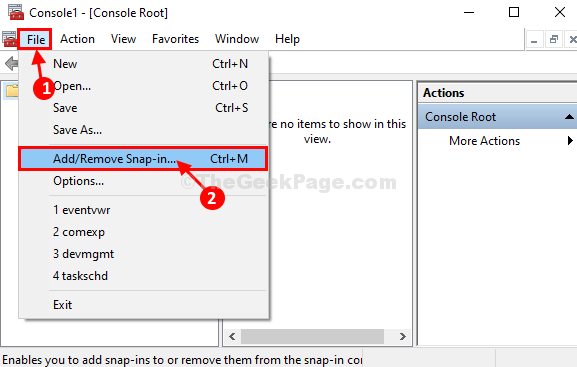
3. Dans Ajouter ou supprimer les instantanés Fenêtre, sur le côté gauche, cliquez sur pour sélectionner "Éditeur d'objets de politique de groupe"Et puis cliquez sur"Ajouter"Pour l'ajouter.
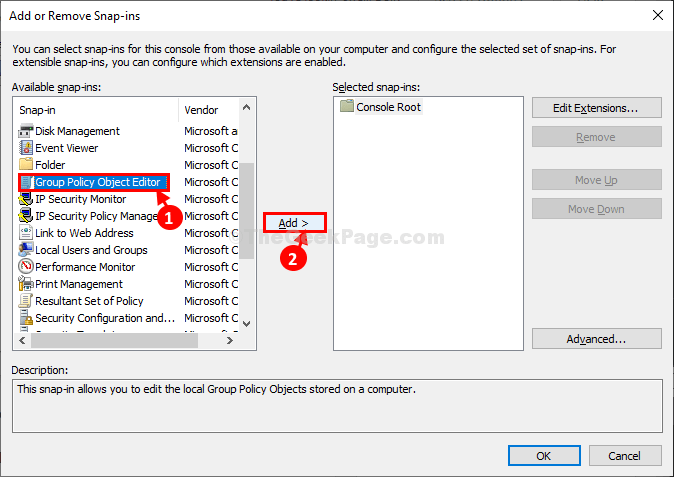
4. Dans Sélectionnez l'objet de stratégie de groupe fenêtre, cliquez sur "Parcourir".
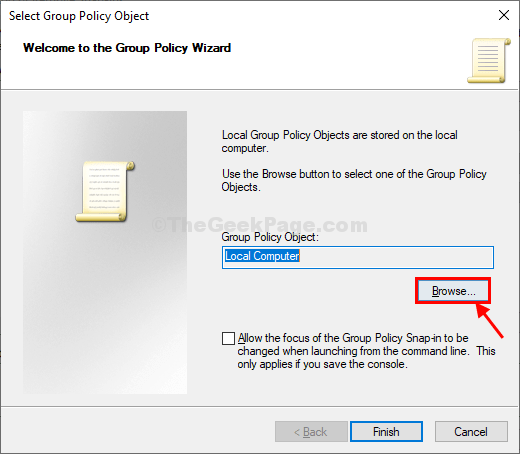
5. Dans Parcourir un objet de stratégie de groupe Fenêtre, d'abord, cliquez sur le "Utilisateurs«Onglet, puis cliquez sur«Non-administrateurs".
6. Cliquer sur "D'ACCORD«Pour enregistrer les modifications sur votre ordinateur.
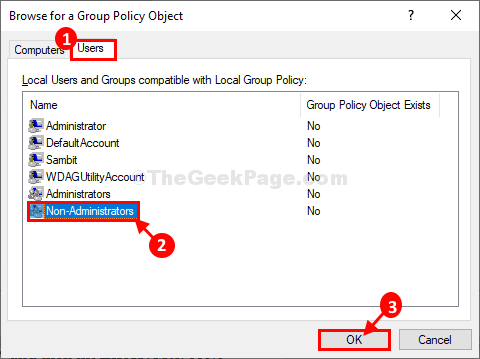
7. Revenir au Sélectionnez l'objet de stratégie de groupe fenêtre, cliquez sur "Finir"Pour terminer les changements.
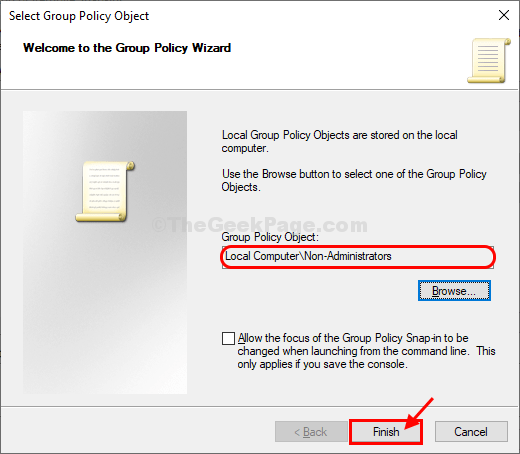
8. Enfin, cliquez sur "D'ACCORD«Pour enregistrer les modifications.
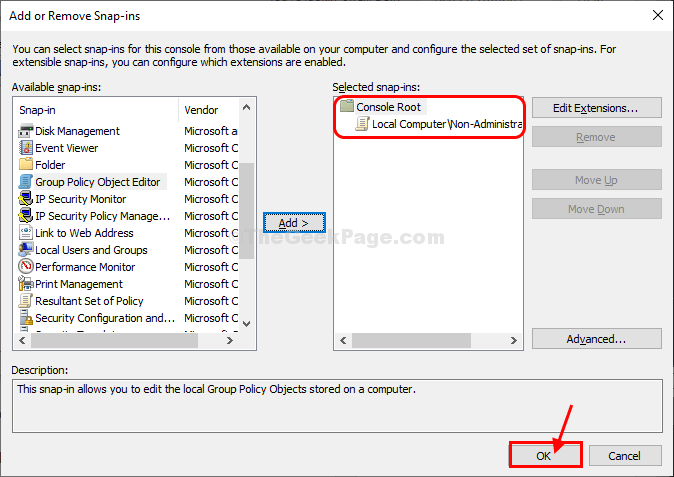
Maintenant, vous devez enregistrer cette stratégie sur votre ordinateur.
9. Dans le Console de gestion Microsoft fenêtre, cliquez sur "Déposer"Sur la barre de menu, puis cliquez sur"Enregistrer sous… ".
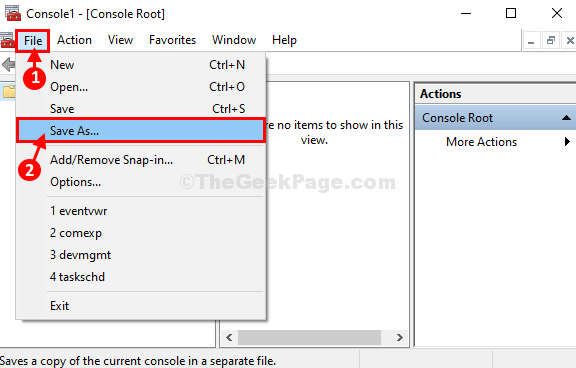
dix. Dans Enregistrer sous fenêtre, choisissez un emplacement favorable pour enregistrer ce fichier.
11. Nommez le fichier comme «Non-admin"Et puis cliquez sur"Sauvegarder"Le fichier sur votre ordinateur.
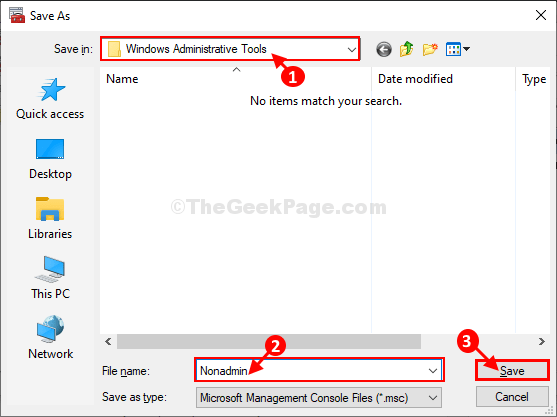
C'est ça! À partir de maintenant, quelle que soit la politique que vous souhaitez modifier pour les utilisateurs non administratifs, il vous suffit d'ouvrir d'abord le SNAP-In nouvellement créé et de faire les modifications. Ces politiques n'affecteront aucun autre compte administratif.
- « Excel hors de la mémoire, pas assez de ressources pour afficher une solution de problèmes complètement
- Erreur de l'outil de création de médias 0xc1800103 - 0x90002 dans Windows 11/10 »

